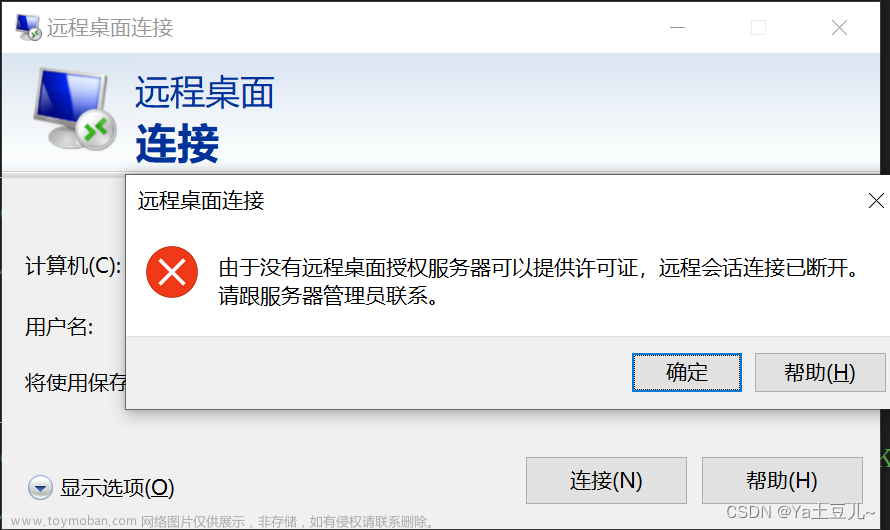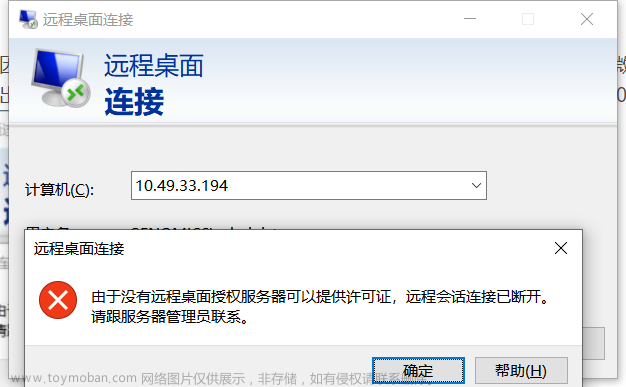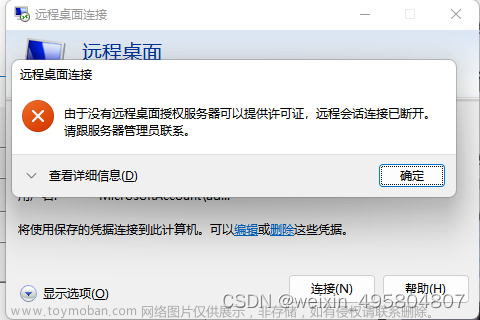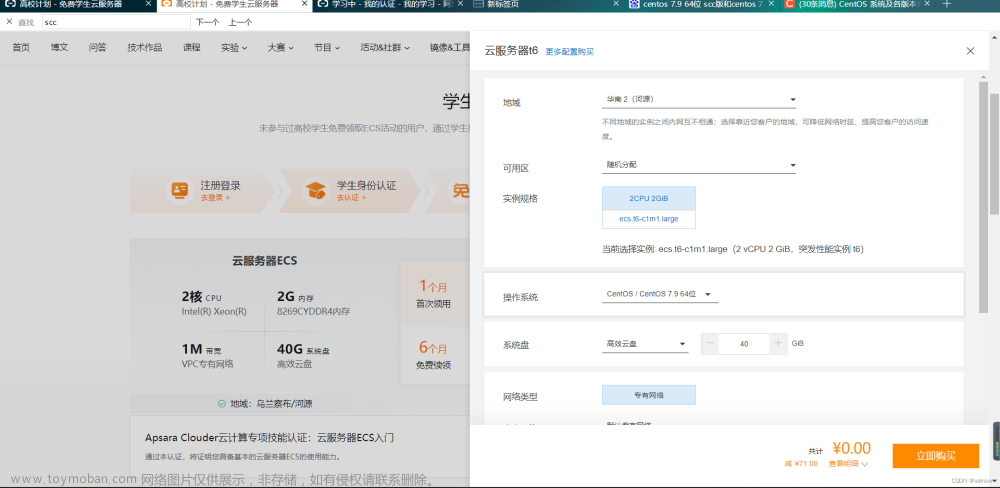Mac 使用Shell(终端) ssh 连接远程 服务器
初次用Mac做远程维护的同学,可能都会在网上找各种Mac上可用的ssh软件,但是大家可能不知道,Mac自带远程连接工具!。
下面介绍两个方法:
一、方法一:直接用命令行连接
第一步:打开Mac的终端
第二步:在终端输入ssh -p 端口号 服务器用户名@ip (例如ssh -p 22 admin@119.20.35.61)回车,到这有可能会让你输入yes或者no来确认是否连接,输入yes回车,然后就会让你输入用户密码。
第三步:输入远程服务器的用户密码即可。
二、方法二:用shell连接
第一步:打开Mac的终端
第二步:在终端的Shell菜单中选择新建远程连接,或者在程序坞中右键终端图标,选择新建远程连接

第三步:当点击了新建远程连接之后会出现一个弹出框,选择 安全Shell(ssh)然后点击右边服务器下面的加号

第四步:然后在输入框中如远程连接的服务器的名称或IP地址,然后点击好

第五步:在 安全Shell(ssh)的服务器就可以看见你刚才添加的服务器,选中!在再用户输入框中添加远程服务器的用户名,点击连接!

第六步:终端会新跳出一个窗口,你输入远程服务器的用户密码即可!
三、方法三:用密钥连接
-
打开终端应用程序:您可以在 Spotlight 搜索中输入“终端”,或在“应用程序”文件夹下的“实用工具”文件夹中找到它。
-
确认您已经生成了 SSH 密钥,并且知道您的私钥和公钥的存储位置。如果您还没有生成 SSH 密钥,请参阅 SSH 密钥生成教程。通常情况下,私钥存储在
~/.ssh/id_rsa文件中,而公钥存储在~/.ssh/id_rsa.pub文件中。 -
在终端中,使用
ssh-add命令将您的私钥添加到 SSH 代理中。如果您的私钥存储在默认位置,则只需运行以下命令:
ssh-add如果您的私钥存储在其他位置,请使用 -K 选项指定私钥文件的路径。例如:
ssh-add -K ~/.ssh/my_private_key 4. 使用 SSH 连接到远程主机。在终端中,使用 ssh 命令,并指定您的用户名和远程主机的 IP 地址或域名。例如:
ssh username@remote_host如果您的 SSH 服务器使用非默认端口,请使用 -p 选项指定端口号。例如:
ssh -p 2222 username@remote_host5. 如果您的 SSH 密钥已正确配置,您将无需输入密码即可连接到远程主机。文章来源:https://www.toymoban.com/news/detail-456934.html
希望这些步骤能够帮助您成功连接到远程主机!文章来源地址https://www.toymoban.com/news/detail-456934.html
到了这里,关于有哪些方式可以让Mac连接远程服务器?的文章就介绍完了。如果您还想了解更多内容,请在右上角搜索TOY模板网以前的文章或继续浏览下面的相关文章,希望大家以后多多支持TOY模板网!